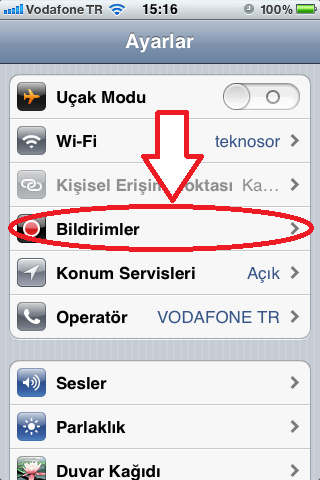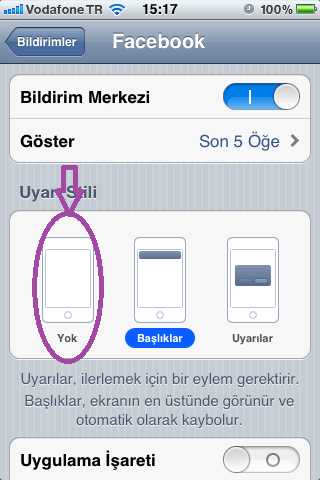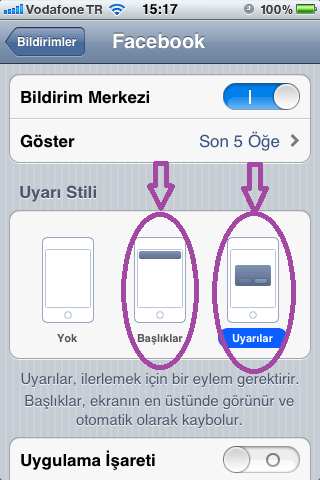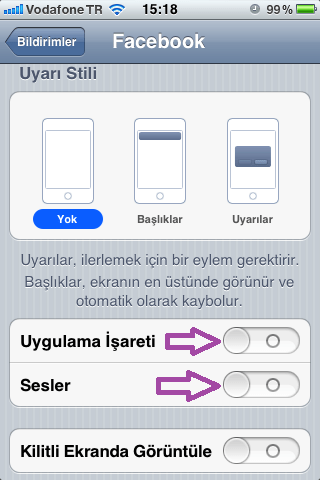iPhone veya iPad Bildirim Ayarları. iPhone, iPad Bildirim Ayarları nasıl yapılır. iPhone telefonda bildirimleri nasıl ayarlayabiliriz? iPad Bildirim Ayarları. iPad Bildirim Ayarları hakkında bilgi. Bu yazımızda sizlere iPhone veya iPad bildirim ayarları hakkında detaylı bilgilendirme iletiyoruz.
Bildirimlerin Ana Ekranda Görünmesi
Eğer cep telefonunuzda ana ekranda bildirimler alıyorsanız bu o uygulamalar için bildirimlerin açık olduğunu göstermektedir. Böylece izin verilen uygulamaların ana ekrandan takip edebiliyorsunuz. Ancak bazı uygulamaların varsayılan ayarı bildirimleri kapalı şeklindedir. Böylece bir mesaj uyarı veya değişiklik yapıldığında uygulamaya girmeden haberdar olmazsınız.
Uygulama bildiriminin kapalı olması halinde o uygulamada gerçekleşen bir değişiklik için bildirim almazsınız. Örneğin bir mesaj gelmişse yalnızca uygulamayı açtığınızda o mesajı görebilirsiniz. Bu sebeple sizin için önemli olabilecek bir çok konuyu gözden kaçırırsınız. Uygulamanın bildirimini aktif hale getirerek anında bildirim gelmesini sağlayabilirsiniz.
iPhone veya iPad Bildirim Ayarları
iPhone veya iPad kullanırken bazı uygulamaların bildirimleri size anında iletmesini veya iletmemesini istiyorsanız aşağıdaki görsellere bakarak ayarlayabilirsiniz. Örneğin; Facebook uygulamasının bildirim ayarlarını yapalım.
1) Menü / Ayarlar: Öncelikle telefonunuzda menüde bulunan ayarlar bölümüne giriş yapnız.
2) Bildirimler: Ayarlar kısmına giriş yaptıktan sonra seçenekler arasında bildirimler seçeneğini göreceksiniz. Bildirimler bölümüne tıklayınız.
3) Uygulama seçimi: Hangi uygulama için bildirim ayarında değişiklik yapmak istiyorsanız o uygulamayı bu ekrandan seçiniz.
4) Örneğin: Facebook uygulamasında değişiklik yapmak istiyorsanız Facebook uygulamasını seçiniz.
5) Seçtiğiniz uygulamada görselde gördüğünüz üzere bildirim kısmı açık ise ve bildirim gelmesini istemiyorsanız kapatınız. Eğer bildirimleri etkinleştirmek istiyorsanız açık hale getiriniz.
6) Eğer bildirim merkezinde görünsün fakat ekranda bildirim uyarısı çıkmasın derseniz halka içerisinde gösterilen alanı seçin.
7) “Başlıklar” veya “Uyarılar” kısmını seçerseniz, ilgili seçenekteki uyarı şekline göre, ana ekranda uyarı çıkacaktır.
8) Ana ekranda uygulama işaretinin görünmesini, bildirim esnasında ses çalınmasını ve kilit ekranındayken bildirimin görünmesini isterseniz bu ayarları değiştirebilirsiniz.
Uygulama işareti kısmı açık olursa aşağıdaki gibi uygulamaların sağ üst kısmında bildirim sayısı görünür. Bu ekranda çıkan rakamlar ise bildirim sayısını gösterir. Mesaj uygulamaları için genelde mesaj sayısını gösterse de farklı uygulamalarda durum değişir. Her bir bildirim için bir rakam oluşur böylece kaç uyarı veya bildirim aldığınızı anlayabilirsiniz.
iPhone veya iPad Bildirim Ayarları adlı makalemiz umarım yararlı olmuştur.